
Cuprins:
- Autor John Day [email protected].
- Public 2024-01-30 11:44.
- Modificat ultima dată 2025-01-23 15:04.

Acest ghid conține toate informațiile de care aveți nevoie pentru a crea un senzor de buzunar foarte capabil.
Pasul 1: Setarea cerințelor
Pentru a profita la maximum de senzorul nostru de calitate a aerului DIY, trebuie să fie:
- Buzunar
- Pe baterii
- Aveți inclus un circuit de încărcare
- Conectat la USB
- Conectat la WiFi și Bluetooth
- Citibil cu un ecran OLED inclus
- Sub 100 USD
Vrem ca senzorul nostru de buzunar să poată măsura:
- Temperatura
- Presiune
- Umiditate
- Nivelurile de CO2 care afectează funcția creierului
- Nivelurile TVOC (calitatea aerului) pentru a vă asigura siguranța în jurul unei imprimante 3D
Pasul 2: Colectarea materialelor
Pentru acest proiect, veți avea nevoie de mai multe componente. Costul total este de 82,57 USD în momentul scrierii
- 1 x Thing Plus - ESP32 WROOM (https://www.sparkfun.com/products/14689)
- 1 x baterie litiu-ion - 2Ah (https://www.sparkfun.com/products/13855)
- 1 x Micro OLED Breakout (https://www.sparkfun.com/products/14532)
- 1 x Combo Breakout de mediu - CCS811 / BME280 (https://www.sparkfun.com/products/14348)
- 1 x Standoffs Plastic 4-40; 3/8 "(https://www.sparkfun.com/products/10461)
- 1 x șurub - cap Phillips 4-40; 1/4 "(https://www.sparkfun.com/products/10453)
- 2 x cablu Qwiic - 50mm (https://www.sparkfun.com/products/14426)
De asemenea, veți avea nevoie de:
- O imprimantă 3D, am folosit imprimanta 3D MonoPrice Mini Delta (https://www.monoprice.com/product?p_id=21666)
- Filament pentru imprimantă 3D, am folosit PLA
- Un șurubelniță cu cap Philips
- Resturi de foaie de plastic pentru placa frontală transparentă
- Șuruburi mai mari pentru a atașa placa frontală transparentă
Pasul 3: Imprimarea 3D a carcasei


În mod normal, va trebui să vă proiectați propria incintă tipărită 3D. Din fericire, am publicat fișierele de imprimare 3D pe Thingiverse: https://www.thingiverse.com/thing:3545884. În total, au fost necesare 4 iterații pentru a ajunge la designul final.
Am folosit următoarele setări pentru a imprima designul:
- Înălțimea stratului de 0,2 mm
- 20% umplutură
- Fără strat de aderență la pat
Pasul 4: Asamblare
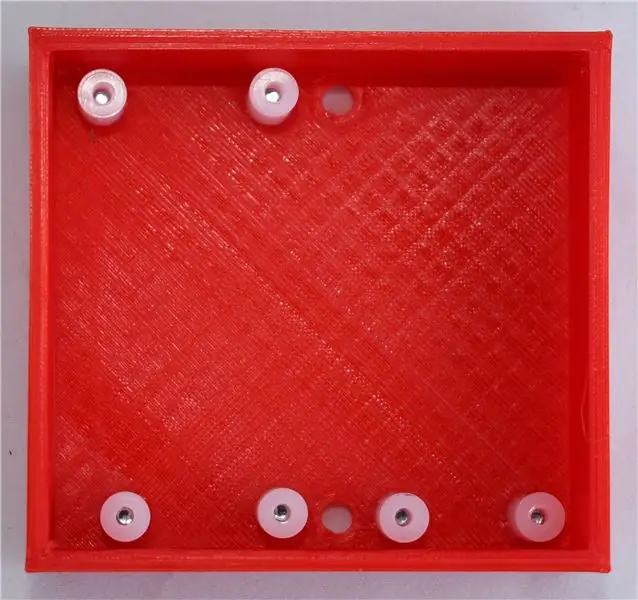

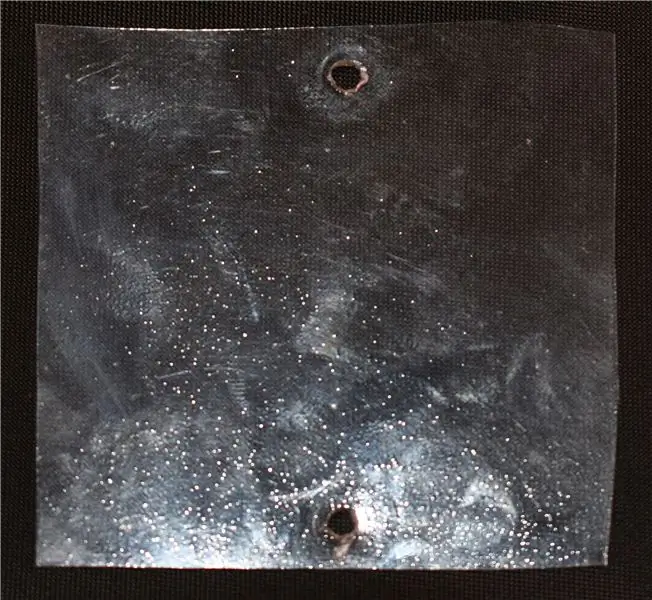
Mai întâi, atașați distanțele la cele 6 găuri mici de montare din carcasă.
În al doilea rând, introduceți bateria între standuri. Se va potrivi sub plăcile de circuit.
În al treilea rând, înșurubați electronica. Dacă s-au utilizat distanțele corespunzătoare, portul USB ar trebui să se alinieze perfect cu orificiul din incintă.
În al patrulea rând, conectați electronicele împreună. După conectarea bateriei la microcontroler, utilizați cablurile QWIIC pentru a conecta senzorul și afișajul în serie.
În cele din urmă, tăiați o foaie mică de resturi de plastic pentru placa transparentă. Găuriți găurile pentru a se potrivi celor două găuri mai mari de montare din carcasă și apoi atașați-le cu șuruburi mai lungi.
Pasul 5: Programare
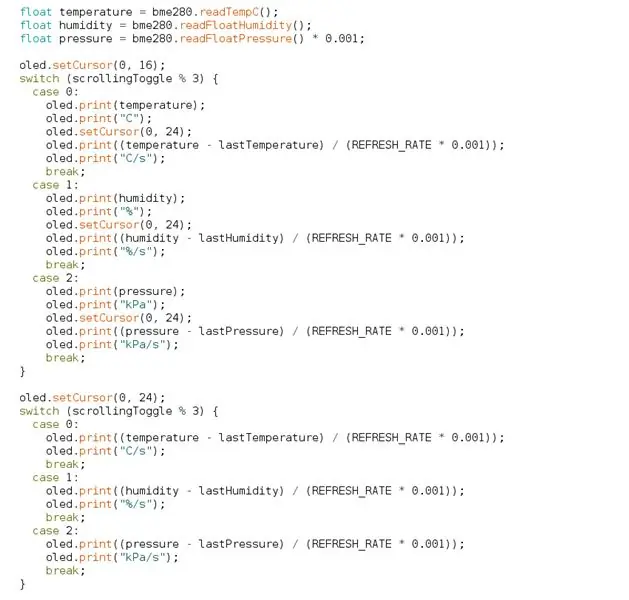
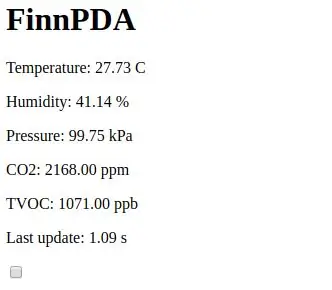
Mai degrabă decât să programez de la zero, vă sugerez să descărcați codul meu din depozitul legat mai jos.
Depozit:
În prezent, codul:
- Citește datele de la fiecare senzor
- Calculează o rată de modificare
- Afișează date pe ecranul OLED
- Se conectează la WiFi și afișează date pe o pagină web generată (pe adresa IP afișată pe ecran)
Pentru a programa microcontrolerul, va trebui să:
- Descărcați ID-ul Arduino (https://www.arduino.cc/en/Main/Software)
- Configurați driverele IDE și USB Arduino (https://learn.sparkfun.com/tutorials/esp32-thing-p…)
- Descărcați bibliotecile pentru senzor și OLED utilizând managerul de biblioteci Arduino IDE
- Salvați-vă SSID-ul WiFi și parola în „preferințe” ale plăcilor
Pasul 6: Îmbunătățiri viitoare
Iată câteva idei pentru îmbunătățirea proiectului:
- Utilizați WiFi pentru a încărca date pe ThingSpeak sau un alt serviciu pentru a le grafica
- Măsurați tensiunea bateriei și afișați timpul rămas
- Utilizați WiFi pentru a descărca informații despre vreme, știri și orice ar afișa un ceas inteligent
- Adăugați o alarmă dacă nivelurile de CO2 sunt prea mari
- Adăugați o alarmă dacă nivelurile TVOC sunt prea mari
Notă: # 4 ar fi un mod minunat de a rămâne în siguranță în spații închise și # 5 este foarte aplicabil utilizatorilor de imprimante 3D ca mine!
Recomandat:
Ceas cu grafic cu bare IOT (ESP8266 + carcasă imprimată 3D): 5 pași (cu imagini)

Ceas cu grafic cu bare IOT (ESP8266 + carcasă imprimată 3D): Bună, pe acest manual vă voi explica cum să construiți un ceas cu grafică cu LED-uri IOT 256. Acest ceas nu este foarte dificil de realizat, nu este foarte scump, dar veți avea nevoie de pacient pentru a spune timpul ^^ dar este plăcut de făcut și plin de predare
Carcasă imprimată 3D pentru amplificator Bluetooth TDA7492P: 6 pași (cu imagini)

Carcasă imprimată 3D pentru amplificator Bluetooth TDA7492P: Am câștigat un amplificator vechi cu difuzoare pe care un prieten îl arunca și, deoarece amplificatorul nu funcționa, am decis să reciclez difuzoarele cu un set bluetooth wireless
Suport carcasă telefon imprimată 3D: 5 pași

Suport carcasă pentru telefon imprimat 3D: Acesta este un carcasă pentru telefon imprimat 3D care a fost realizat cu Tinkercad. Acest suport pentru carcasă de telefon poate fi plasat pe o adaptare a brațelor imprimate 3D pentru un amputat. Adaptarea poate fi luată pe un braț imprimat 3D. Acest suport pentru telefon se potrivește cu telefonul X. Stl
Solderdoodle Plus: fier de lipit cu control tactil, feedback LED, carcasă imprimată 3D și reîncărcabilă USB: 5 pași (cu imagini)

Solderdoodle Plus: fier de lipit cu control tactil, feedback LED, carcasă imprimată 3D și reîncărcabil USB: Vă rugăm să faceți clic mai jos pentru a vizita pagina proiectului nostru Kickstarter pentru Solderdoodle Plus, un instrument multifuncțional fierbinte reîncărcabil USB și pre-comandați un model de producție! Https: //www.kickstarter.com/projects/249225636/solderdoodle-plus-cordless-usb-rechargeable-ho
Raspberry Pi Spotify Player cu carcasă imprimată 3D: 4 pași (cu imagini)

Raspberry Pi Spotify Player cu carcasă imprimată 3D: În acest instructiv vă voi arăta cum să creați un Raspberry Pi Music Player care poate reda muzică locală, posturi de radio web și poate acționa ca difuzor de conectare spotify, toate adăpostite într-un perete montabil Carcasă imprimată 3D. Am construit acest player de muzică pentru
